Регистрация биткоин кошелька
Рекомендуем к использованию кошелек Copay.io
Он доступен для всех устройств и достаточно безопасен.
Плюс ко всему, там есть настройки, которые позволяют использовать средства, не дожидаясь подтверждения транзакции. Что сильно экономит время и позволяет не переживать о том, какую комиссию указал при переводе отправитель средств на ваш кошелек. Вы в любом случае получаете средства сразу.
- Заходим на сайт https://copay.io/ и жмем кнопку той платформы, куда вы планируете установить кошелек. Для мобильных устройств приложение скачивается через Appstore либо Google Play.
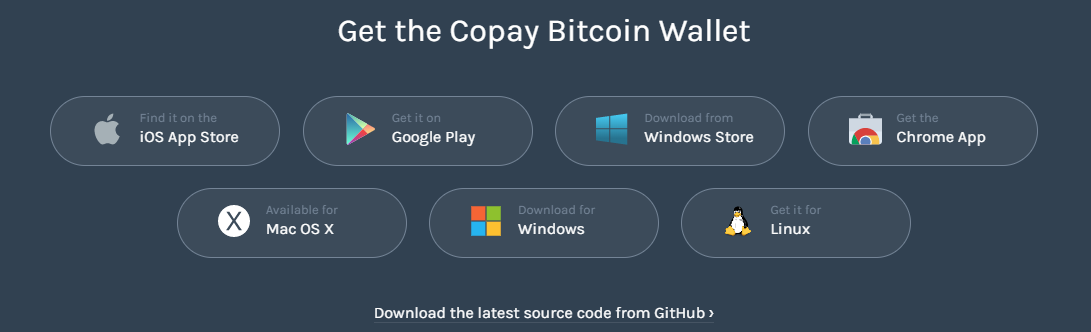
2. Если вы устанавливаете кошелек на ноутбук или ПК, выбирайте вашу операционную систему. Откроется окно для скачивания установочного файла:
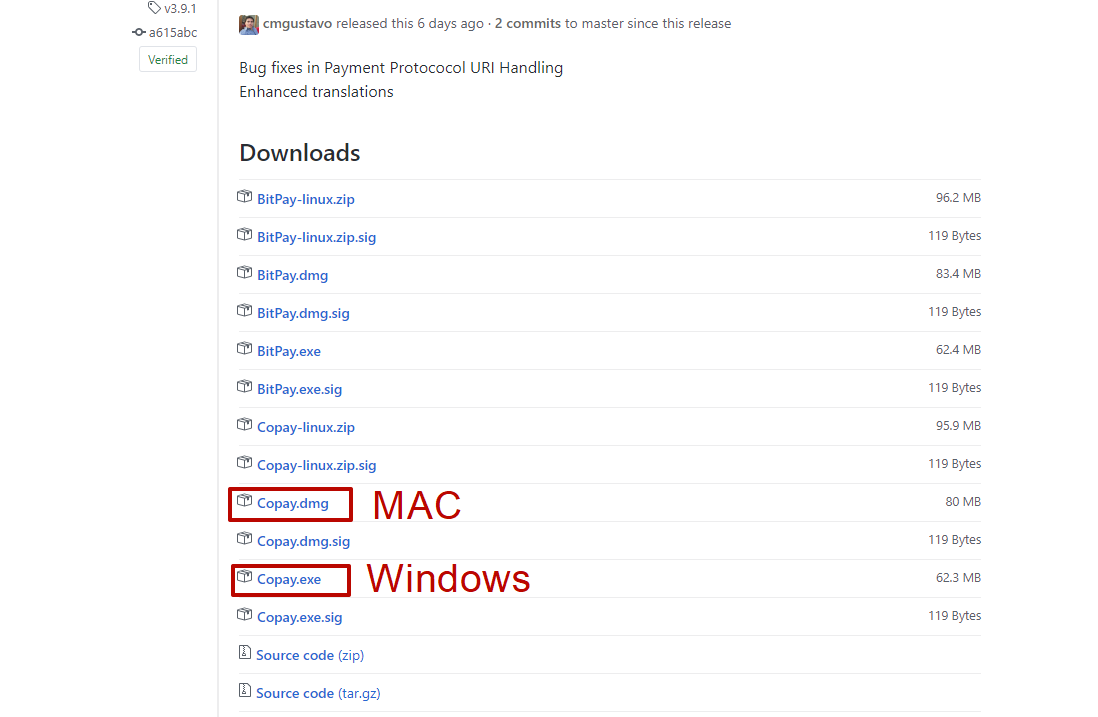
3. Нажмите на нужный файл в списке. Copay.exe - для Windows, Copay.dmg - для MAC. Начнется загрузка файла
4. Запустите файл и проведите установку, не меняя никаких настроек в процессе. Запустите установленное приложение Copay.
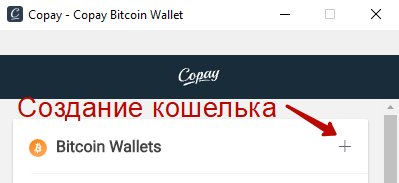
Нажмите кнопку + чтобы создать кошелек. Выберите "Новый личный кошелек" в списке вариантов:

Затем выберите валюту кошелька - BTC. Также можно придумать удобное название кошелька для себя. После чего нажмите кнопку "Создать новый кошелек":

Теперь кошелек появится в списке ваших кошельков. Зайдите в него:
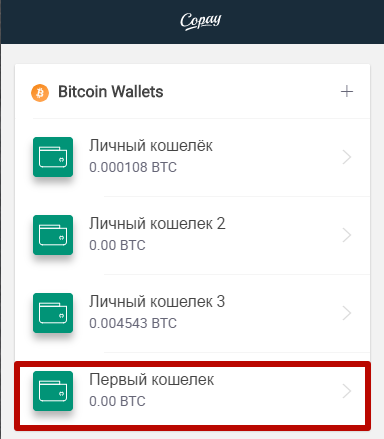
Нажмите на оранжевую надпись о резервном копировании, чтобы позаботиться о восстановлении кошелька в случае утери данных.
Далее просто следуйте инструкциям программы. Запишите все слова кодовой фразы в надежном месте. По ним можно восстановить кошелек на любом устройстве с вашими балансами на нем. Поэтому важно держать эту кодовую фразу в безопасном месте.
Для перевода средств на ваш кошелек служит кнопка "Получить".
При нажатии на нее вы увидите QR код кошелька, который может отсканировать отправитель для отправки вам средств. А также сам адрес кошелька под ним. Адрес можно скопировать просто нажав на него и отправить вашим отправителям для перевода.
Ниже можно выбрать один из ваших кошельков, на который вы хотите получить перевод, если у вас кошельков несколько.
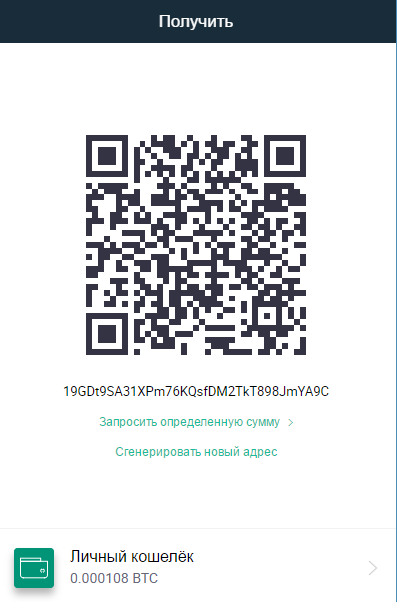
Кнопка "Отправить" служит для отправки средств:
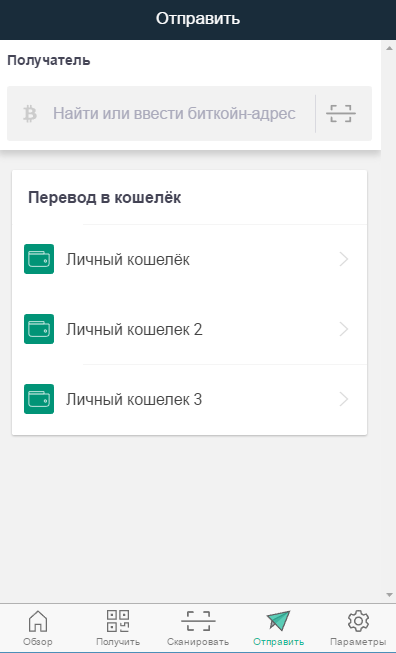
Введите в строку адрес получателя перевода, или отсканируйте QR код получателя, нажав на кнопку рядом с полем для ввода адреса.
При отправке перевода есть возможность выбрать размер комиссии. Чем более срочная отправка, тем дороже это будет стоить, и тем быстрее перевод получит нужное количество подтверждений от сети, и будет зачислен на кошелек получателя.
Размер комиссии так же указывается в биткоинах и долларах по текущему среднему курсу.
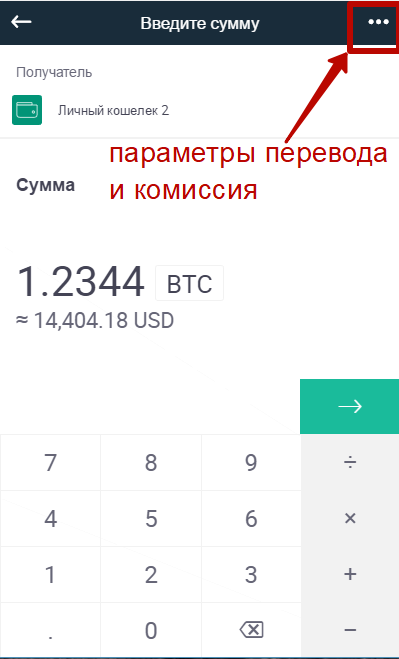
Для завершения перевода нажмите зеленую кнопку со стрелкой и подтвердите отправку.
Кнопка "Параметры" на главном экране отвечает за параметры кошельков и приложения.
Зайдите в "Дополнительные возможности" и включите использование неподтвержденных средств, чтобы иметь возможность использовать полученные средства, не дожидаясь подтверждения транзакции. Но в этом случае рекомендуется ставить комиссию при переводе повыше, чтобы средства могли быстрее дойти до получателя.
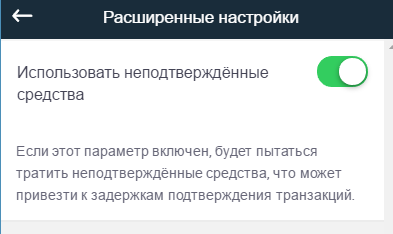
Также в параметрах кошелька рекомендуем включить платежный пароль, которым вы будете подтверждать каждую транзакцию. Для большей безопасности.